7 cách để làm đẹp máy tính để bàn KDE 4 của bạn
Một phần của hype lớn trong việc phát hành KDE 4 là kẹo mắt mới và cải tiến của nó, chủ yếu là do không gian làm việc Plasma. Những người thích những thay đổi, yêu KDE mới ngay từ đầu. Những người không phàn nàn về nó. Nhưng giống như bất kỳ môi trường máy tính để bàn tốt, bạn không có nghĩa là bị mắc kẹt với giao diện mặc định. Trong thực tế, KDE cung cấp các tính năng tùy biến dễ dàng hơn bất kỳ tính năng nào khác. Những gì sau đây là 7 cách để có được cái nhìn máy tính để bàn bạn mơ ước về khi bạn còn là một đứa trẻ.
1. Chủ đề Plasma
Công cụ chủ đề plasma khá đơn giản. Nó điều khiển giao diện của bảng điều khiển KDE, các widget / applet, giao diện lệnh Krunner và bất kỳ cửa sổ pop-up nào từ bảng điều khiển hoặc widget. Để thay đổi chủ đề:
1. Mở Cài đặt Hệ thống (các hệ thống)
2. Nhấp vào Giao diện vùng làm việc
3. Nhấp vào “Desktop Theme”
Sau đó, bạn có thể chọn chủ đề bạn muốn. Để tải xuống các chủ đề khác từ KDE-Look.org, chỉ cần nhấp vào “Tải chủ đề mới…”

Hay nhất của tất cả, với Plasma, bạn có thể trộn và kết hợp bất kỳ chủ đề nào bạn muốn, thêm các thành phần của riêng bạn hoặc tạo chủ đề mới của riêng bạn. Để làm như vậy, hãy nhấp vào tab "Chi tiết". Mỗi mục chủ đề sẽ có một nguồn liên quan. Trong trình đơn thả xuống, chọn nguồn chủ đề hoặc chọn "Tệp" để chọn một trong những bạn đã tạo. Cuối cùng, đánh dấu vào ô "Thêm" để lưu chủ đề mới của bạn hoặc thậm chí xuất nó để chia sẻ với người khác.

2. Chủ đề và hiệu ứng Desktop của KWin
Với các tiện ích và bảng điều khiển dành cho máy tính để bàn gợi cảm mới, bạn hiện cần phải khớp trang trí cửa sổ của mình. Trình quản lý cửa sổ của KDE, KWin, có một số chủ đề bạn có thể chọn. Trong khi vẫn còn trong "Diện mạo không gian làm việc", nhấp vào nút "Trang trí cửa sổ" ở phía bên trái. Từ đó bạn có thể chọn trang trí bạn muốn, tùy chỉnh các nút, định cấu hình bóng (đối với một số đồ trang trí) hoặc nhấp vào “Lấy đồ trang trí mới…” để tìm các đá quý do người dùng tạo.
KWin cũng có rất nhiều hiệu ứng desktop bạn có thể sử dụng, tùy thuộc vào card màn hình của bạn. Trong System Settings, nhấp vào “Desktop Effects” và chọn hiệu ứng bạn mong muốn.
M TO : Nếu bạn cần tạm ngưng hiệu ứng trên màn hình, chỉ cần nhấn Alt + Shift + F12.
3. Hình nền, trình chiếu và vi rút
Hình nền có thể tạo hoặc phá vỡ màn hình nền. Với KDE, bạn có thể chọn màu đơn giản, mẫu, hình ảnh, toàn bộ trình chiếu hoặc các hiệu ứng máy tính để bàn khác, chẳng hạn như tùy chọn “vi-rút” hoặc “quả cầu”. Để chọn hình nền bạn muốn, nhấp chuột phải vào màn hình nền và nhấp vào “Cài đặt trên màn hình”. Nếu bạn có hình nền của riêng mình mà bạn muốn thêm vào, hãy nhấp vào “Mở…” Bạn cũng có thể nhấp vào “Nhận mới…” để tìm thêm hình nền.

MIPO : Đảm bảo bạn chọn đúng vị trí cho hình nền của mình. Nếu nó đã có tỷ lệ khung hình đúng nhưng không phải là kích thước phù hợp, hãy chọn “Đã thu nhỏ”. Nếu không có, hãy chọn “Được chia tỷ lệ và cắt”.
4. Bộ biểu tượng
Thay đổi một cách thủ công toàn bộ một bộ biểu tượng có thể phức tạp trong KDE, nhưng rất dễ dàng để tải xuống từ KDE-Look.org và cài đặt nó. Chỉ cần làm theo các bước sau:
1. Tải xuống bộ biểu tượng từ KDE-Look.org
2. Mở cài đặt hệ thống
3. Nhấp vào “Giao diện ứng dụng”
4. Nhấp vào "Biểu tượng"
5. Nhấp vào “Install Theme File…”
Bạn cũng có thể tải xuống một bộ từ trong hộp thoại bằng cách nhấp vào “Tải chủ đề mới…”
5. Widgets
Plasma có hỗ trợ tích hợp cho các tiện ích trên màn hình và bảng điều khiển. Ngoài các vật dụng Plasma gốc (plasmoids), nó còn hỗ trợ Google Gadgets và nhiều loại tiện ích con khác. Để đặt tiện ích con mới, nhấp chuột phải vào màn hình hoặc bảng điều khiển và nhấp vào “Thêm tiện ích…”
6. Nghệ thuật của bảng điều khiển
Bạn có toàn quyền kiểm soát bảng điều khiển KDE. Bạn có thể thay đổi kích thước, di chuyển nó, ẩn nó, và nhiều hơn nữa. Để sửa đổi, hãy đảm bảo rằng các tiện ích của bạn được mở khóa và nhấp vào hạt điều nhỏ ở cuối bảng điều khiển. Thao tác này sẽ mở một cửa sổ bật lên cấu hình.

M TO : Bạn muốn các cửa sổ che phủ bảng điều khiển của mình nhưng không muốn giấu nó mọi lúc? Nhấp vào "Cài đặt khác" và chọn "Windows có thể bao gồm". Cửa sổ tối đa sẽ ẩn bảng điều khiển, nhưng việc di chuột của bạn đến cạnh màn hình sẽ tăng lên, giống như một bảng điều khiển ẩn.
7. Xem thư mục và Kệ
Sự lộn xộn là thứ luôn cản trở các máy tính để bàn Windows, Mac và Linux. Máy tính để bàn có lẽ được mô tả tốt hơn là không gian làm việc và mọi người muốn kéo hình ảnh, tệp và các mục khác lên đó. Theo thời gian, tuy nhiên, nó rất lộn xộn. Với Chế độ xem thư mục, bạn vẫn có thể có các mục trên màn hình của mình nhưng bạn có thể giữ chúng trong các hộp và danh mục. Với Kệ, bạn có thể có các biểu tượng có thể khởi chạy cho bất kỳ thứ gì, được sắp xếp theo hàng đẹp trên không gian làm việc của bạn.
Thử nghiệm và tạo
KDE có thể là bất cứ thứ gì bạn muốn. Tự do đó là điều làm cho phần mềm nguồn mở và tự do trở nên tuyệt vời như vậy. Hãy thử giao diện mới. Tạo ấn tượng với bạn bè và chia sẻ sáng tạo của bạn.


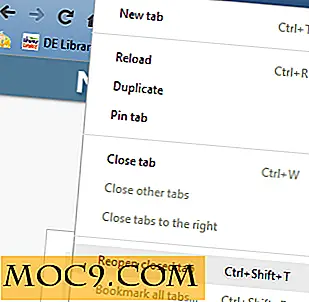

![[Windows]: Cách Thêm Biểu trưng Tùy chỉnh vào PC của bạn](http://moc9.com/img/windows-sys-logo1.jpg)

![Yếu tố quyết định để chọn một điện thoại thông minh mới là gì? [Thăm dò ý kiến]](http://moc9.com/img/loading.jpg)
